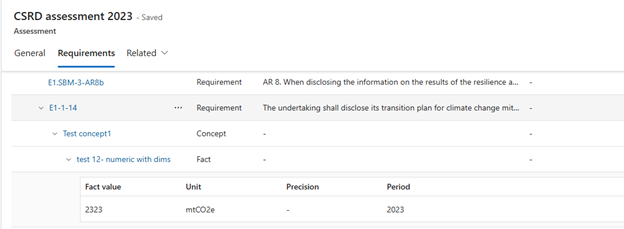Tworzenie ocen
Ważne
Niektóre lub wszystkie te funkcje są dostępne w wersji zapoznawczej. Zawartość i funkcjonalność mogą ulec zmianie.
Oceny to implementacje określonego standardu, dla których Twoja organizacja decyduje się na sporządzenie i przygotowanie odpowiedzi w Project ESG Reporting (wersja zapoznawcza).
Dostępne są dwie opcje tworzenia ocen:
Zacznij od oceny, przejrzyj wymaganie, a następnie dodaj swoją odpowiedź w postaci koncepcji i faktów.
Zacznij od stworzenia koncepcji i faktów, a następnie połącz je z wymogiem oceny.
Tworzenie oceny
W obszarze nawigacji po lewej stronie wybierz pozycję Oceny.
Wybierz Nowy.
Nazwij swoją ocenę, wybierz odpowiedni standard, taki jak Global Reporting Initiative (GRI), a następnie wypełnij wymagane pola.
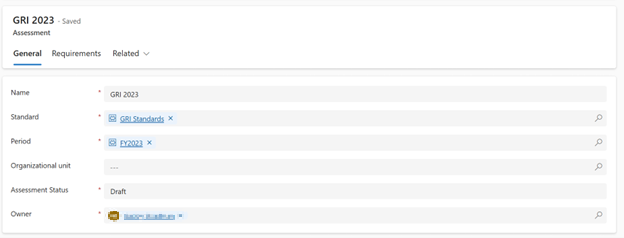
Aby wygenerować zestaw wymagań na podstawie szablonu, wybierz opcję Zapisz i zamknij.
Wyświetl wymagania
Wymogi odnoszą się do każdego odrębnego ujawnienia, które składa się na standard. Wygenerowane wymagania można wyświetlić na karcie Wymagania .
Każde wymaganie zawiera swoją nazwę, typ, opis, stan, właściciela i stan istotności. Kolumna Stan jest aktualizowana na podstawie stanu zatwierdzenia wymagania. Na poniższej ilustracji wymaganie 101-1-a jest wysyłane do zatwierdzenia, a jego stan to W trakcie przeglądu.
Właściciel domyślnie jest twórcą oceny, chyba że wyznaczysz kogoś innego jako właściciela podczas procesu tworzenia. Właściciela można ponownie przypisać, wybierając przycisk Przypisz .
Uwaga
Cesjonariusz musi mieć co najmniej rolę pełnego dostępu ESG, aby mógł zostać przypisany do właściciela.
Status materiału dla każdego wymagania można zmodyfikować jako Tak (materiał) lub Nie (nieistotny), na podstawie przeprowadzonej oceny istotności, jeśli ma to zastosowanie. Domyślny stan to No (immaterial). Zmień stan istotności za pomocą wielokropka (...) obok każdej nazwy wymagania.
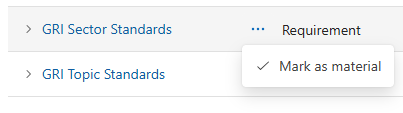
Reagowanie na wymagania
Reagujesz na wymagania, korzystając z kombinacji:
Aby dodać te informacje do oceny, wykonaj następujące kroki:
Przejdź do wymagania, do którego chcesz dodać odpowiedź.
Aby połączyć koncepcję z wymaganiem, wybierz wielokropek (...) obok wymagania i wybierz koncepcję połączone z linkiem.
Możesz wyszukać i użyć już utworzonej koncepcji, wykonując kroki opisane w temacie Tworzenie koncepcji, lub utworzyć nową koncepcję bezpośrednio, wybierając pozycję Nowa koncepcja z listy rozwijanej Identyfikator koncepcji.

Po dodaniu koncepcji wróć do odpowiedniego wymagania w ocenie. Pojawi się dodana koncepcja.
Dodaj odpowiednie fakty, wybierając ikonę połączenia w połączonym pojęciu.

Możesz wyszukać i użyć już utworzonego faktu, wykonując kroki opisane w temacie Tworzenie faktu, lub bezpośrednio utworzyć nowy fakt. Można określić typ faktu jako podstawowy dla faktu głównego i pomocniczy, jeśli jest to fakt pomocniczy w stosunku do faktu głównego.
Po dodaniu faktu można zobaczyć koncepcję i fakt dodany w ramach wymagania w ramach oceny.